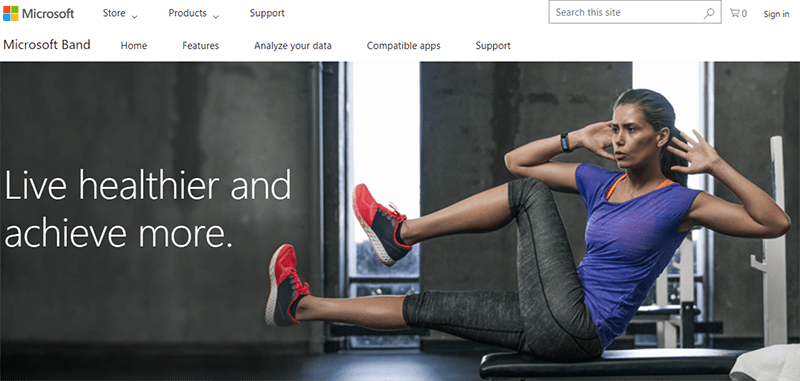
이 소프트웨어는 드라이버를 계속 실행하여 일반적인 컴퓨터 오류 및 하드웨어 오류로부터 안전하게 보호합니다. 간단한 3 단계로 모든 드라이버를 확인하세요.
- DriverFix 다운로드 (확인 된 다운로드 파일).
- 딸깍 하는 소리 스캔 시작 문제가있는 모든 드라이버를 찾습니다.
- 딸깍 하는 소리 드라이버 업데이트 새 버전을 얻고 시스템 오작동을 방지합니다.
- DriverFix가 다운로드되었습니다. 0 이번 달 독자.
요즘은 균형 잡힌 건강한 삶 진정한 도전이 될 수 있습니다. 우리의 일상적인 문제를 해결하기 위해 근무 시간과 남은 시간의 균형을 맞추는 것은 어려운 행동입니다. 하지만 목표는 건강한 생활 방식을 구축하는 것입니다. 우리는 정신적, 정서적 균형을 유지하기 위해 신체를 보호해야합니다.
이제 매일이 균형을 이루기 위해 사용할 수있는 몇 가지 '트릭'이 있습니다. 그리고 그러한 해결책은 마이크로 소프트 밴드, 매일 현명하게 운동하는 데 도움이되는 도구입니다. 가장 좋은 점은 Microsoft Band가 스마트 폰과 페어링, 원할 때마다 자신의 운동 요법을 적용 할 수 있습니다. 물론 현재 시장에 나와있는 주요 OS 플랫폼에 사용할 수있는 전용 Microsoft Band 앱이 있습니다.
그러나이 자습서의 목적은 Microsoft Band를 검토하는 것이 아니라 최근 많은 사용자에게 영향을 준 일반적인 문제인 로그인 문제를 해결하는 방법을 보여주기위한 것입니다. 현재 사용중인 OS 플랫폼에 관계없이 Microsoft Band 앱 내에 일반적인 sing-in 프로세스를 중지시키는 작은 결함이 있습니다.
소프트 관련 버그에 대해 이야기하고 있으므로 이미 논의한 문제를 쉽게 해결하기 위해 사용할 수있는 다양한 솔루션이 있으므로 걱정하지 마십시오. 이제이 문제가 아직 발생하지 않은 경우 주요 동작은 다음과 같습니다. Microsoft Band 앱을 열고 로그인을 입력합니다. 세부 정보 (Microsoft ID 및 개인 암호)를 확인하고 실제 앱 인터페이스를 묻는 메시지가 표시되는 대신 흰색 화면이 표시됩니다. 말한다 "
Microsoft 계정에 로그인하고 있습니다.”, 루프 상태가됩니다. 따라서 기본적으로 스마트 폰이나 태블릿에서 Band 앱을 사용할 수 없습니다.이 로그인 오류가 발생하더라도 당황해서는 안됩니다. 이것은 하드웨어 문제가 아니라이 자습서에서 설명하는 몇 가지 간단한 단계를 통해 쉽게 해결할 수있는 소프트웨어 문제입니다.
Microsoft Band 로그인 문제를 해결하는 방법
해결 방법 1 — Microsoft Band 앱 제거 및 다시 설치
평소와 같이 가장 먼저해야 할 일은 새로 시작하는 것입니다. 따라서 핸드셋에서 앱을 제거하고 나중에 다시 설치하십시오. 이렇게하면 백그라운드에서 실행되는 차단 된 프로세스 또는 기타 호환성 문제와 관련된 버그가 수정됩니다. 제거 / 설치 작업은 몇 분 내에 로그인 시퀀스를 다시 시도 할 수 있도록 몇 분 정도 소요됩니다.
해결 방법 2 — Bluetooth 비활성화, 다시 시작 및 페어링 해제
Microsoft Band 로그인 문제를 해결하는 또 다른 방법은 Band를 휴대폰과 사용되는 모바일 운영 체제에 다시 연결하는 것입니다. 쉽게 할 수 있습니다. 블루투스 연결 비활성화, 장치에서 앱 페어링을 해제하고 완료되면 핸드셋을 재부팅합니다. 결국 앱을 다시 설치하고 Bluetooth를 통해 핸드셋에 다시 연결해야합니다.
솔루션 3 — 앱 데이터 캐시 지우기 및 dalvik 캐시 지우기
Microsoft Band 앱에 로그인을 시도하는 동안 여전히 문제가있는 경우 장치에서 캐시를 지워야합니다. 이러한 방식으로 소프트웨어를 제거한 후에도 핸드셋에서 여전히 실행중인 Band와 관련된 프로세스가 없는지 확인할 수 있습니다. 캐시를 삭제하면 나중에 앱을 새로 설치할 수 있으므로 로그인 프로세스를 새로 고칠 수 있습니다.
해결 방법 4-Microsoft Band 재설정
지금까지 우리는 밴드를 목표로하지 않는 솔루션을 적용했습니다. 그러나 재설정은 모든 문제를 해결하는 데 도움이 될 수도 있습니다. 다음과 같이 Microsoft Band를 다시 시작하도록 선택할 수 있습니다.
- 전원 및 작업 버튼을 동시에 길게 누릅니다. 3 초 후에 '전원 끄기'메시지가 표시됩니다.
- 왼쪽으로 스 와이프하고 '예'를 탭하거나 이미 언급 된 키를 약 8 초 동안 계속 누릅니다.
- 결국 화면이 빨간색으로 깜박입니다. 이제 빠른 재시작을 시작하기위한 버튼을 놓거나 가젯을 완전히 끄기 위해 몇 분 더 키를 계속 누를 수 있습니다.
- 완료되면 전원 버튼을 눌러 Microsoft Band의 전원을 켭니다.
재설정 프로세스는 아래와 같이 기본 제공 설정을 사용하여 다르게 수행 할 수 있습니다.
- 밴드에서 설정 아이콘을 탭합니다.
- Power쪽으로 이동합니다.
- 왼쪽으로 스 와이프하고 '초기화'를 선택합니다.
- '기기 재설정'을 탭합니다.
- '모든 데이터 삭제'에 대한 질문이 표시되면 '예'를 선택하십시오.
물론 재설정을 적용한 후에는 Microsoft Band를 다시 설정해야합니다. Bluetooth 연결을 다시 설정해야합니다.
해결 방법 5 — 새 업데이트를 기다립니다.
업데이트 후 로그인 문제가 나타날 수 있습니다. 이 경우이 도움말에 나와있는 문제 해결 솔루션이 효과가 없습니다. 새로운 것을 기다려야 할 수도 있습니다. 공식 업데이트 – 그러면 모든 문제가 자동으로 수정됩니다. 어쨌든 최신 버전의 Microsoft Band 앱을 사용하고 있는지 확인하고 모든 것이 최신 상태인지 확인하십시오. 스마트 폰.
결론
이 자습서의 지침이 Microsoft Band 로그인 문제를 해결하는 데 도움이 되었기를 바랍니다. 귀하에게 적합한 새로운 솔루션을 찾는 즉시이 단계별 가이드를 업데이트하겠습니다.
확인해야 할 관련 이야기 :
- Microsoft Band 앱 업데이트로 Live Tile 문제 수정
- Microsoft는 Band 2 동기화 문제를 수정합니다.
- Microsoft Band 2는 여전히 부정확 한 추적 결과를 보여 주며 사용자는 불평합니다.

